Kuidas ühendada Chromebook Wi-Fi-ga
Mida teada
- Valige Wi-Fi võrk ikooni paremas alanurgas, seejärel valige Wi-Fi. Valige võrk ja seejärel valige Seadistage. Sisesta salasõna.
- Kui kasutate võrku sageli, valige Eelista seda võrku ja Loo automaatselt ühendus selle võrguga.
- Nüüd, kui kõik on konfigureeritud, valige Ühendage. Võrgu olek peaks muutuma "Ühendatud".
Chromebookid on mobiilsed ja mitmekülgsed, seega kasutatakse neid sageli Wi-Fi võrkudes raamatukogudes, kohvikutes ja muudes avalikes võrkudes. Seetõttu on oluline teada, kuidas Chromebooki hõlpsalt WiFi-ga ühendada. Chromebookidel on sisseehitatud WiFi-võrgukaardid ja Chrome OS muudab vaatamise ja teie läheduses asuva WiFi-võrkudega ühenduse loomise lihtsaks.
Kuidas vaadata saadaolevaid WiFi-võrke
Esimene samm Chromebookiga WiFi-võrguga ühenduse loomiseks on vaadata, millised avatud või parooliga kaitstud võrgud on läheduses.
-
Wi-Fi-võrkude vaatamiseks valige Wi-Fi võrk ikooni Chromebooki ekraani paremas alanurgas. Valige hüpikaknas Wi-Fi ikooni.
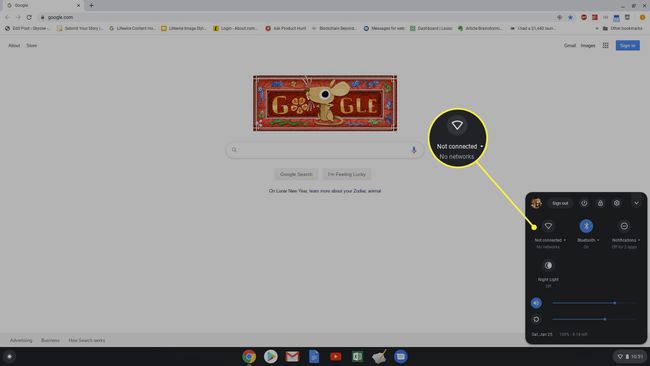
Kui olete juba konfigureerinud oma Chromebooki automaatselt võrguga ühenduse loomiseks, näete siin olekut Ühendatud. Vastasel juhul kuvatakse olek "Pole ühendatud".
-
See avab a Võrk aken kõigi saadaolevate võrkude loendiga. Kui olete ühega neist juba ühendatud, näete selle all teadet „ühendatud”.
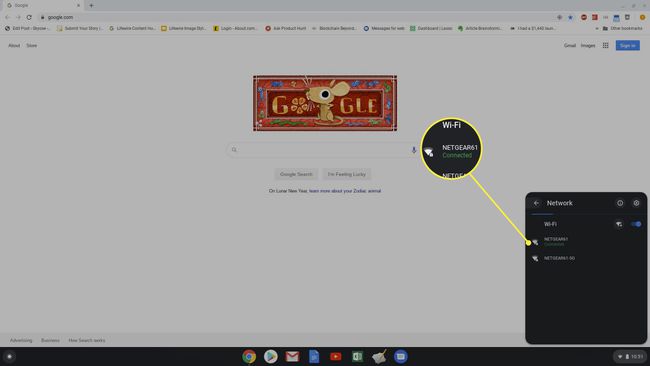
Ühendusprotsessi alustamiseks saate valida mis tahes kuvatavatest Wi-Fi-võrkudest.
Kuidas Chromebookiga WiFi-võrkudega ühendust luua
Kui valite ühe loetletud võrkudest, näete sellega ühenduse loomiseks valikuid. Sama akent saab kasutada kummagiga ühenduse loomiseks avage WiFi-võrgud ilma paroolita või turvalise võrguta, mis seda nõuab.
-
Kui valitud WiFi-võrk on avatud võrk, valige lihtsalt Ühendage. Kui olete seda teinud, näete olekuvärskendust, mis näitab, et olete ühenduses.
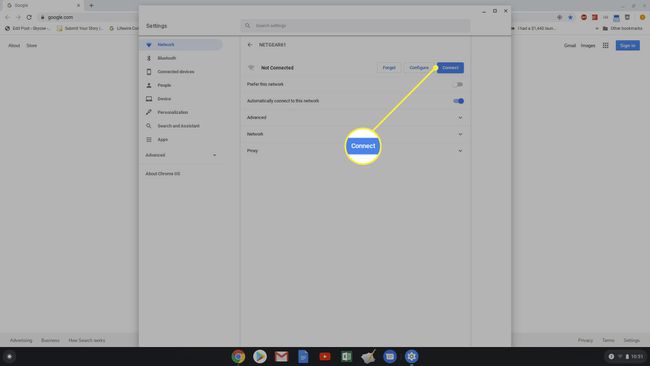
-
Kui valitud Wi-Fi-võrk on turvaline võrk, siis valige Seadistage. See avab võrgukonfiguratsiooni akna võrgu nime, võrgu turbetüübi ja võrguparooli sisestamise väljaga.
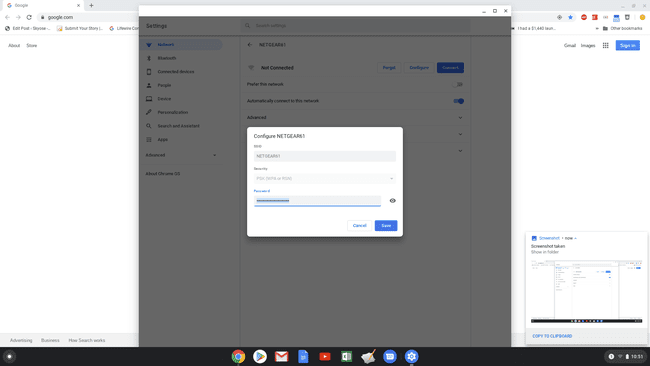
-
Kui võrk, millega ühendate, on teie kodune Wi-Fi-võrk või mõni muu võrk, millega loote sageli ühenduse, veenduge, et Eelista seda võrku, ja Loo automaatselt ühendus selle võrguga. See tagab, et võrku peetakse teie eelistatud võrguks ja teie Chromebook loob sellega automaatselt ühenduse, kui olete läheduses.
Kui kasutate operatsioonisüsteemi Chrome OS 89 või uuemat, on Chromebooki WiFi-ga ühendamine lihtsam. Saate ühendada usaldusväärsed võrgud automaatselt, kui olete nendega varem sama Google'iga teistest seadmetest ühenduse loonud Konto. Te ei pea oma mandaate uuesti sisestama.
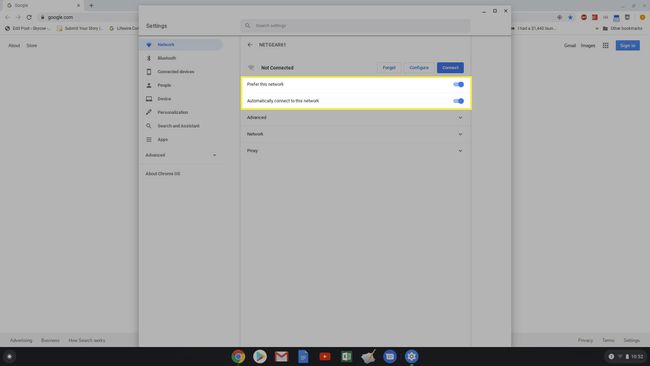
-
Kui parool ja automaatsed valikud on valitud, valige Ühendage ja Wi-Fi võrgu olek muutub olekuks "ühendatud".
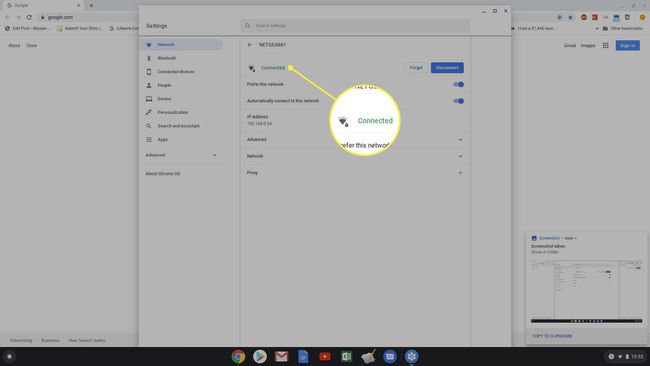
Muud Chromebooki WiFi-ühenduse valikud
Kui WiFi-võrgud on ebastandardsed, näiteks kasutavad mittestandardseid DNS serverites või peidetud võrkudes, peate võib-olla läbima mõned lisatoimingud, et ühendada Chromebook selle WiFi-võrguga.
-
Kui luuakse ühendus ettevõtte WiFi-võrguga, kus ettevõte kasutab kohandatud DNS-server nimesid, peate enne ühenduse loomist seda seadet muutma. Avage Chromebooki seaded ülaltoodud toiminguga, valige Võrk, valige rippmenüü Võrk. Under Nimeserverid, valige Kohandatud nimeserverid, seejärel tippige kohandatud DNS-serverid, mille teie IT-osakond teile pakub.
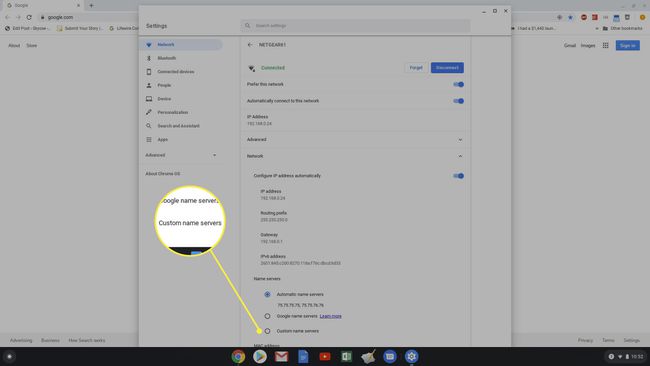
-
Kui WiFi-võrk, millega proovite Chromebookiga ühendust luua, on peidetud võrk, hankige võrguadministraatorilt võrgu nimi. Seejärel avage võrguseaded ja valige Lisage ühendus rippmenüüst, seejärel valige Lisage Wi-Fi.
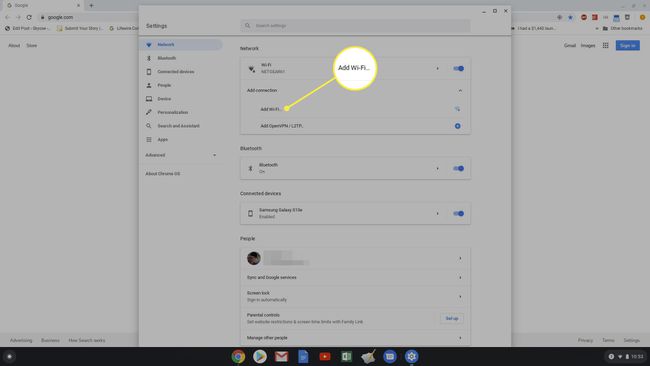
-
Hüpikaknas Wi-Fi võrguga liitumine tippige võrgu nimi väljale SSID väljal, võrgu turvalisuse tüüp väljal Turvalisus ja parool (saate teile võrguadministraatori poolt) väljal Parool. Valige Ühendage peidetud võrguga ühenduse loomiseks.
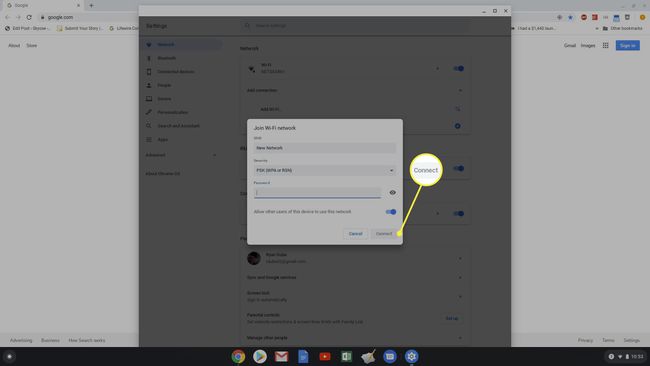
Samuti märkate võrguekraanil, et on olemas võimalus VPN-iga ühenduse loomiseks. See ei ole WiFi-võrk, kuid Chromebookid on selleks täielikult võimelised mis tahes VPN-võrguga ühenduse loomine.
